Pregled PassFab Android Unlock: kako učinkovit je?
14 min. prebrati
Objavljeno dne
Preberite našo stran za razkritje, če želite izvedeti, kako lahko pomagate MSPoweruser vzdrževati uredniško skupino Preberi več
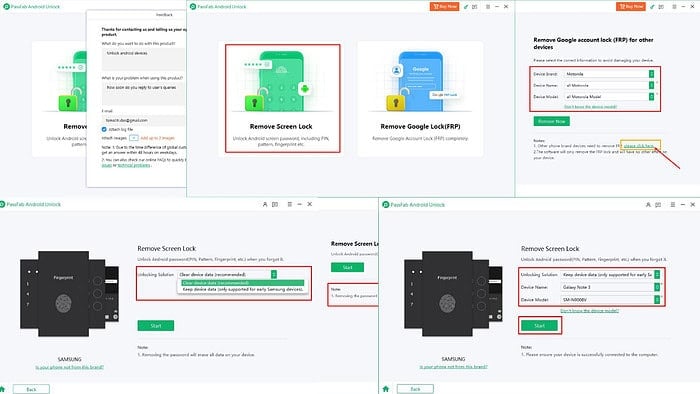
Ta celovit pregled PassFab Android Unlock vam bo pomagal pri odločitvi, ali ga kupiti za odklepanje telefonov Android.
Programsko opremo sem obsežno pregledal na različnih napravah Android, da sem ustvaril ta poglobljen pregled. Aplikacijo sem preizkusil tako na standardnih napravah Android, kot sta mobilni telefon Google Pixel in Motorola, kot na napravah OEM Android, kot je Redmi.
Zdaj vam bom pokazal glavne funkcije orodja, ceno, uporabniški vmesnik in kakovost podpore strankam.
pripravljena Potopimo se takoj!
Kaj je PassFab Android Unlock?
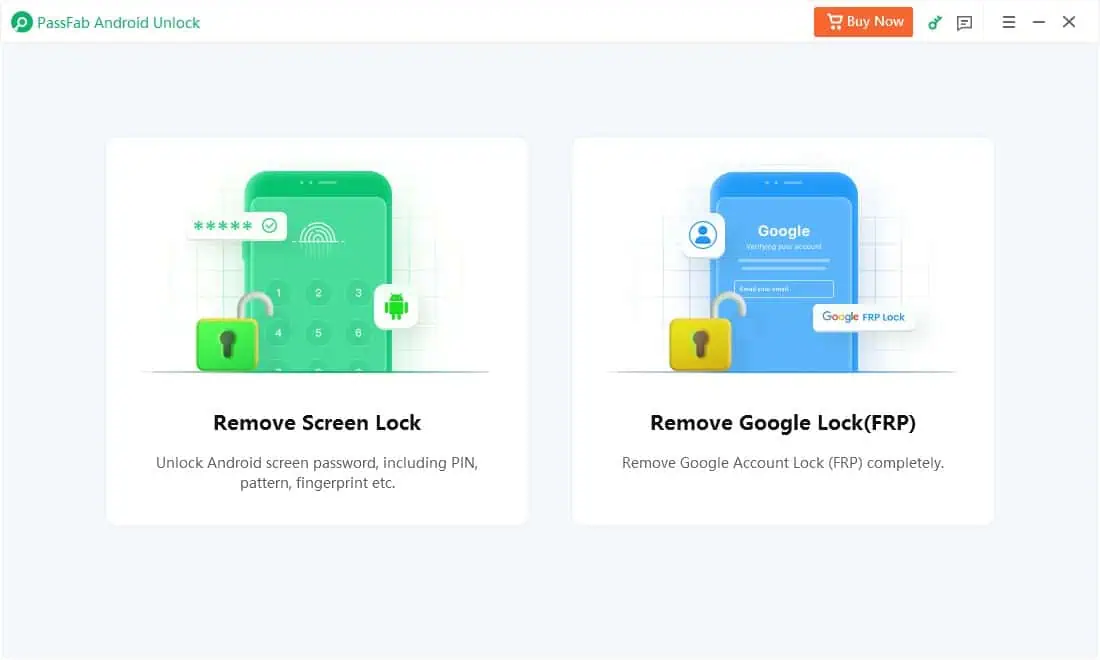
Aplikacija PassFab Android Unlock odstrani različne vrste zaklepanja zaslona različnih standardnih naprav Android in OEM Android.
To vam tudi omogoča obidete Googlovo zaščito pred ponastavitvijo na tovarniške nastavitve izziv, ki vaš telefon zaščiti pred nepooblaščenim dostopom.
Uporablja različne pristope, vključno z obnovitev zagonskega nalagalnika, odpravljanje napak USB in način diagnoze naprave za odklepanje zaklepanja zaslona ali zaobiti Google FRP. Medtem ko bo večina metod izbrisala vašo napravo, lahko na nekaterih starejših napravah Samsung aplikacija ohrani obstoječe podatke.
| Prednosti | Proti |
| Ponuja cenovno ugodne možnosti naročnine in doživljenjske nakupe. | Brezplačna preizkusna različica vam ne bo omogočila odklepanja zaklepanja zaslona ali obhoda Google FRP. |
| Dva v eni aplikaciji. Izbrišete lahko zaklepanje zaslona in Google FRP. | Na voljo je s politiko samodejnega podaljšanja naročnine. |
| Programski vmesnik je na voljo v 16 različnih jezikih. | Ponuja samo podporo po e-pošti |
| Ponuja zaračunavanje, naročnino in tehnično podporo, ki odgovori v 24 urah, tudi ob koncu tedna. | Večina zaklepanja zaslona in odklepanja Google FRP vključuje izgubo podatkov. |
| Minimalističen uporabniški vmesnik. | Za dokončanje odklepanja Androida morate izvesti nekaj zapletenih in ročnih korakov. |
| Aplikacija ima učno krivuljo srednje stopnje. | Odklepanje Googlovih ključavnic FRP z enim klikom in hitro odklepanje zaslona na napravah OEM Android morda včasih ne uspe. |
| Orodje prikazuje lahko razumljiva navodila in vizualne čakalne vrste za odklepanje zaslona in obhod Google FRP. | Ročna metoda za odstranitev zaklepanja FRP v sistemu Android 11 je dolgotrajen in zapleten postopek. |
| Aplikacijo lahko zaženete v računalnikih z operacijskim sistemom Windows in Mac. | Vmesnik aplikacije je na voljo samo v fiksnih 1100 x 660 slikovnih pikah. Ne morete ga povečati, da bi zapolnil celoten zaslon. |
| Podpira več kot 6,000 naprav Android, vključno s standardnimi različicami Androida in izdajami Androida, ki jih je spremenil proizvajalec. | . |
| Lahka programska oprema, ki ne upočasni vašega računalnika. | |
| Ne namesti tiho nobene oglaševalske, zlonamerne, vohunske programske opreme itd. | |
| Brez izgube podatkov lahko ponudi zaklepanje zaslona in odstranitev Google FRP na nekaterih napravah Samsung. | |
| Odklepanje zaklepanja zaslona in Google FRP delujeta na daljavo, če je naprava povezana v isto omrežje Wi-Fi ali Ethernet. |
Pridobite PassFab Android Unlock Zdaj brezplačno!
Funkcije PassFab Android Unlock
Spodaj sem naštel in razložil najboljše lastnosti aplikacije:
Zaklepanje zaslona Odklepanje
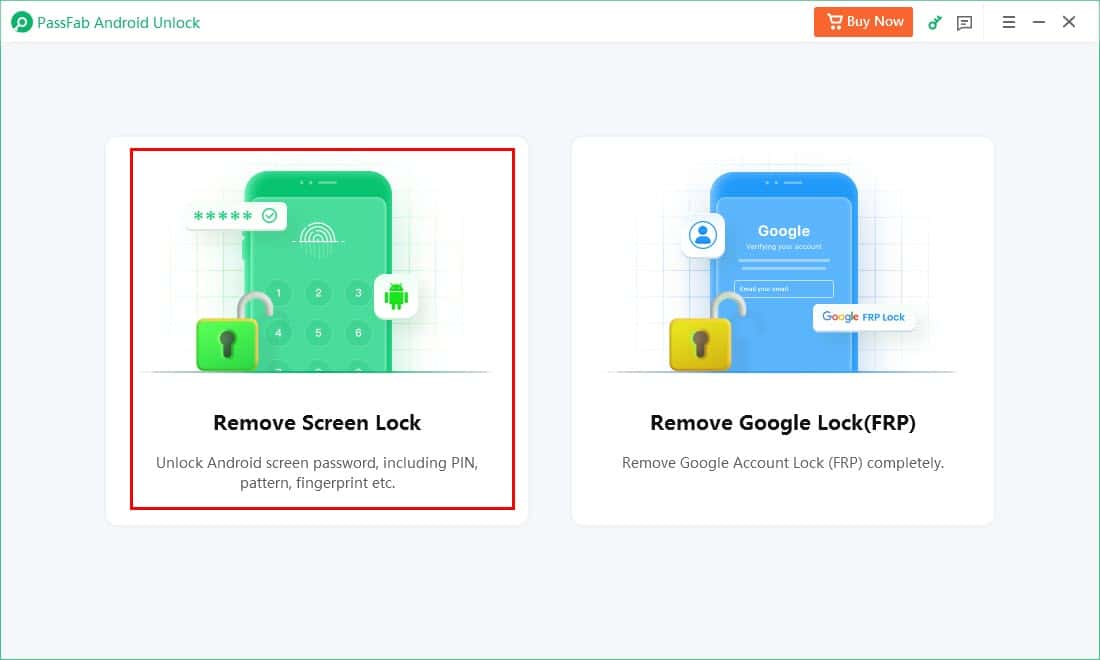
O Odstranite zaklepanje zaslona možnost vam omogoča brisanje naslednjih ukrepov za zaklepanje naprave:
- Prstni odtis
- Vzorec
- PIN
- geslo (alfanumerična tajna koda)
Funkcija vam omogoča izbiro znamke vaše naprave. Po tem orodje samodejno preklopi na pravi protokol za odklepanje zaklepanja zaslona.
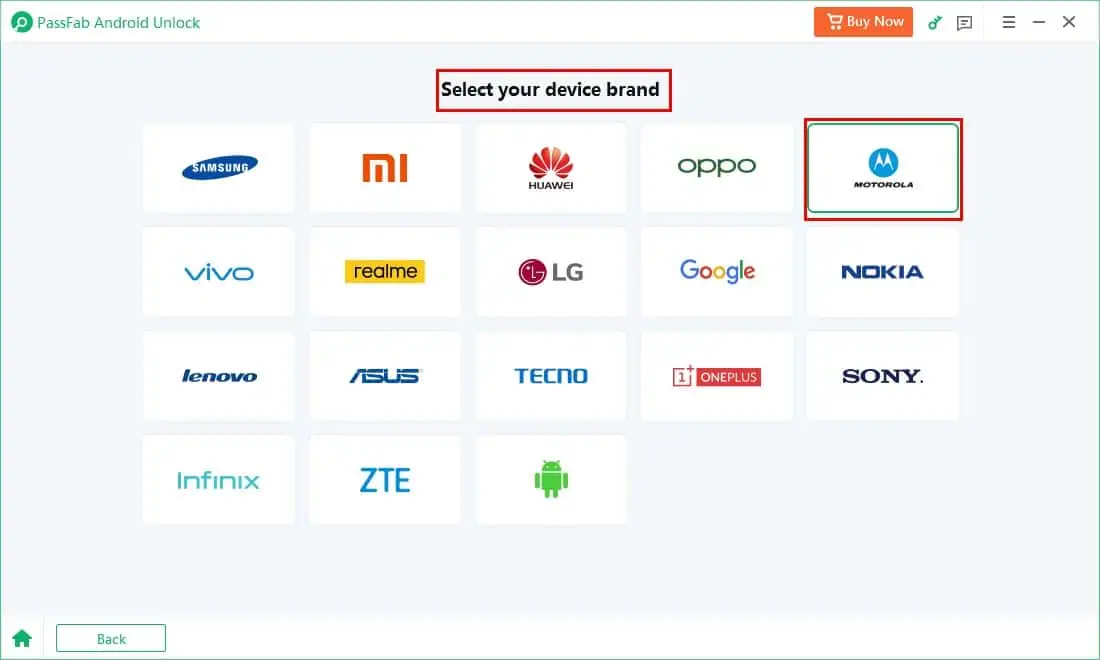
V večini primerov se podatki vaše naprave izbrišejo zaradi a ponastavitev zaklenjenega telefona na tovarniške nastavitve. Zato morate napravo nastaviti od začetka.
Nato morate obnoviti varnostno kopijo iz Google Drive ali uporabite varnostno kopijo katere koli druge datoteke Varnostno kopiranje telefona Android orodje.
Za vse naprave Android, razen za nekaj modelov Samsung, morate ponastavite na tovarniške nastavitve iz obnovitvenega načina. Orodje bo pokazalo, kdaj to storiti in kako.
Aplikacija je dovolj pametna, da prikaže natančne korake za samodejni dostop do obnovitvenega načina za različne naprave. Vse, kar morate storiti, je izbrati pravo znamko in model naprave na zaslonu za izbiro naprave.
Za tiste, ki uporabljajo zastarel telefon Samsung, naveden v Združljivost naprave in OS razdelku, imate možnost izbrati brez izgube podatkov možnost. Potem, orodje bo odklenilo geslo vaše naprave brez ponastavitve na tovarniške nastavitve.
Ta metoda zahteva aktivno internetno povezavo saj mora orodje prenesti določene programske pakete. Natančen postopek je poslovna skrivnost, ki jo vzdržuje razvojna skupina PassFab. Vendar pa vključuje utripanje vdelane programske opreme naprave in dostop do vaše naprave v njenem načinu za prenos za brisanje zaklenjenega zaslona brez brisanja podatkov.
To funkcijo sem preizkusil na svojem Moto g72 Android pametni telefon tek Android 13.0. Orodje je uspešno odstranilo biometrično ključavnico (prstni odtis), ki sem jo uporabljal. Vendar sem moral žrtvovati svoje stare podatke na mobilnem telefonu.
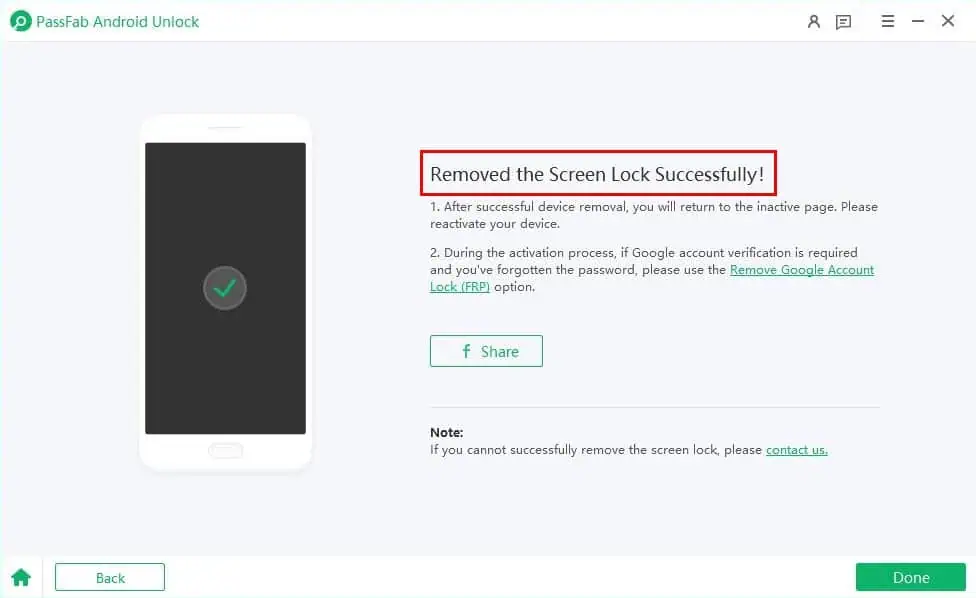
Ekipa PassFab nadgradi programsko opremo po vsaki novi izdaji Androida. Ko sem na primer uporabljal aplikacijo pred nekaj leti, je podpirala samo Android 11.0.
Vendar pa Android 13.0 zdaj tudi na voljo. Kmalu bodo razvijalci dodali kode združljivosti za Android 14.0 tudi izdaja. Če je vaša naročnina aktivna celo leto ali ste kupili doživljenjsko licenco, boste prejeli samodejno opozorilo o nadgradnji, ki vključuje podporo za Android 14.0 in novejše različice.
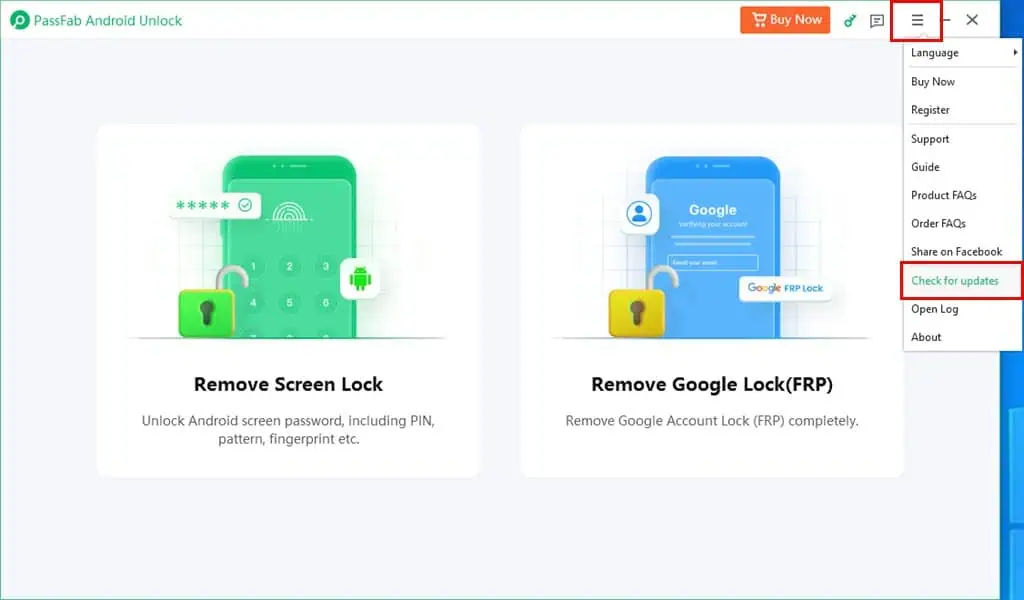
Obhod zaščite pred ponastavitvijo na tovarniške nastavitve
O Odstrani Google Lock (FRP) vam omogoča, da se vrnete v telefon Android z novim Google Računom. Ta funkcija je uporabna, ko nimate dostopa do e-pošte, registrirane v napravi.
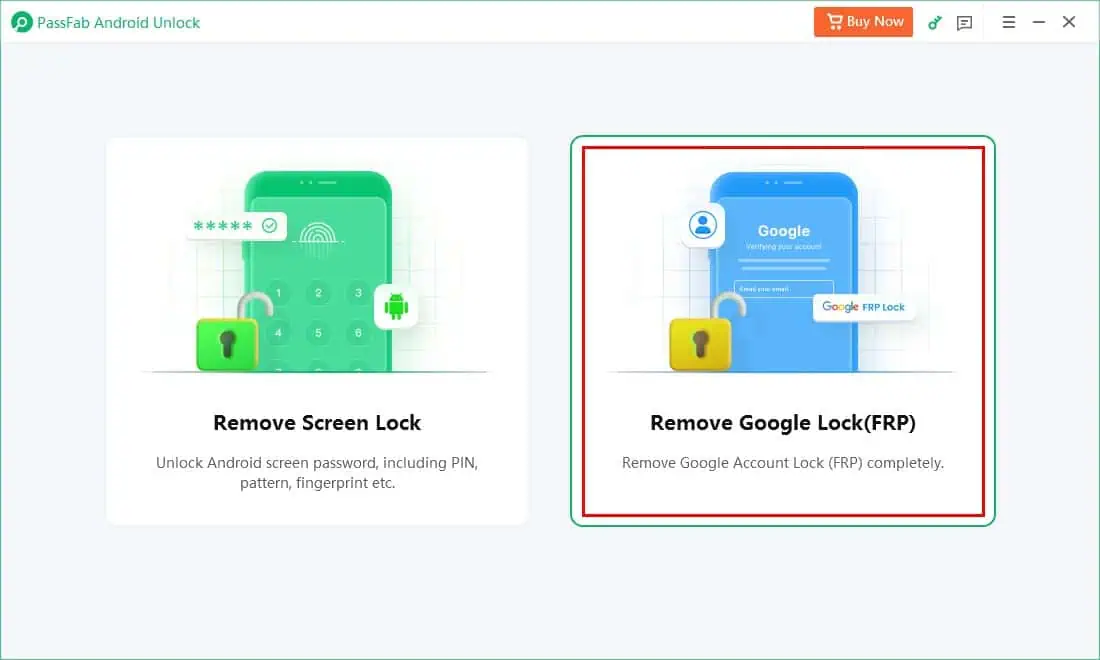
Ta modul bo izbrisal podatke iz notranjega pomnilnika telefona in shranjene nastavitve ne glede na model naprave.
Trenutno funkcija podpira le peščico pametnih telefonov in tabličnih računalnikov Android, navedenih v Združljivost naprave in OS razdelek tega pregleda.
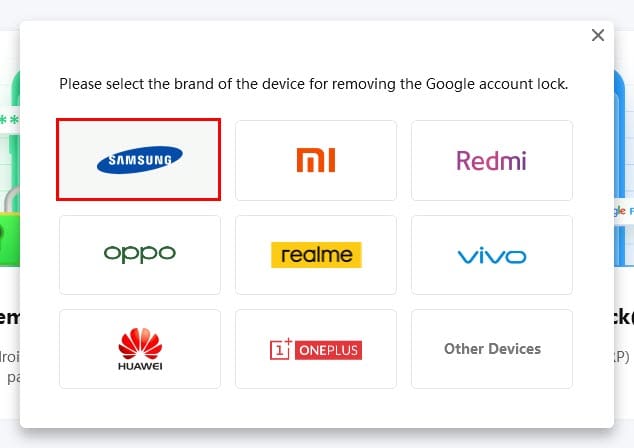
Za podprte naprave bo orodje samodejno izbralo znamko in model, ko ga povežete prek kabla USB ali Wi-Fi.
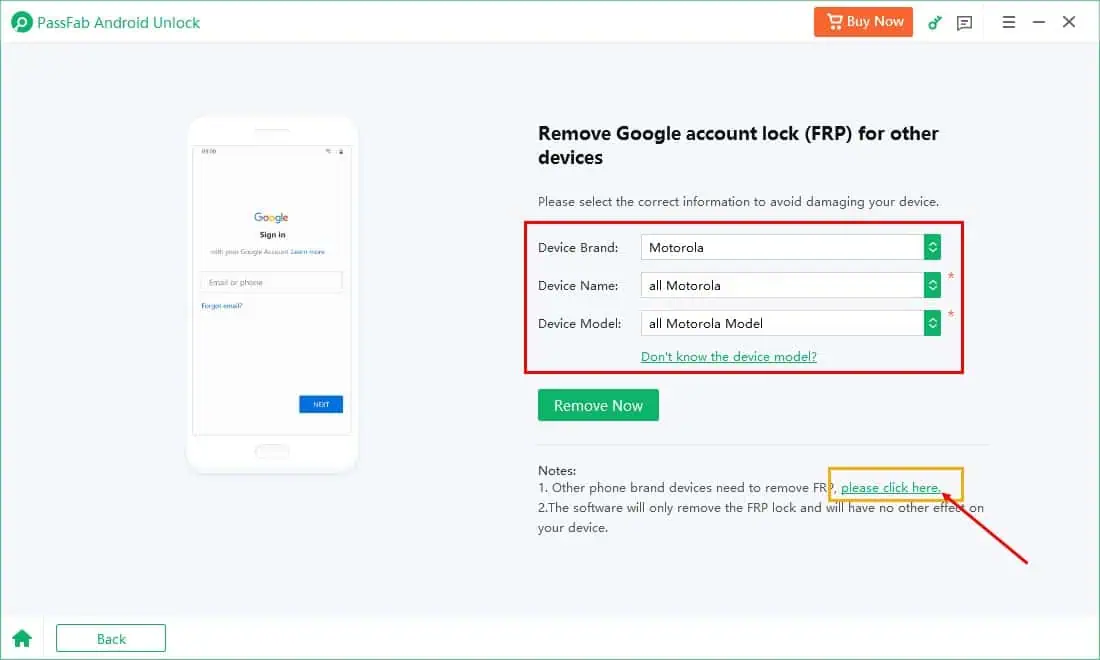
Če vidite, da je izbor napačen, lahko kliknete na Druga znamka telefona hiperpovezavo za prehod na okno za izbiro naprave.
PassFab ponuja obsežno podporo za različne znamke in modele naprav za Google FRP bypassing. V primerjavi z alternativo, kot je EaseUS Android Unlocker, sem ugotovil, da je slednja združljiva le z nekaj napravami Samsung, ki delujejo v sistemu Android 6.0 do Android 13.0.
Zato je orodje PassFab odlična možnost za podporo več naprav. Če imate v gospodinjstvu mešanico Androidov, lahko z gotovostjo izberete PassFab Android Unlock, da po potrebi zaobidete Google FRP.
Združljivost naprave in OS
Programsko opremo lahko namestite na naslednje računalnike:
- Windows: Od Windows XP do Windows 11 in vse vmes.
- MacOS: MacOS 10.10 in novejše različice skupaj z MacOS 12.
Zahteve glede virov procesorja za aplikacijo so prav tako omejene. Potrebuje le naslednjo zmogljivost računalnika:
- Najmanj 256 MB RAM je potrebno; aplikacija med različnimi fazami obdelave porabi največ 100 MB.
- Samo potrebuješ prazen prostor 200 MB.
- Orodje teče gladko na a CPU 1 GHz ali več.
Aplikacija lahko odklene zaklenjeni zaslon več znamk naprav Android od Android 2.0 do Android 13.0. Spodaj poiščite poenostavljeno tabelo, ki prikazuje priljubljene proizvajalce OEM Android in modele naprav, ki so združljive z njim:
| Blagovne znamke | Glavni modeli |
| Pixel in novejši modeli do Pixel 4 XL | |
| Motorola | Serija Motorola Razr, Motorola Atrix HD itd. |
| Huawei | Mate 30 5G, Mate 30 Pro 5G, Mate 30 itd. |
| Samsung | Galaxy S7/ S7 Edge, Galaxy S20 Ultra 5G itd. |
| LG | LG Optimus G, LG Optimus F7 itd. |
| Lenovo | A6 Note, A7700, K6 Power itd. |
| ASUS | Naprave serije ROG in vsi modeli ZenFone |
| OnePlus | Vsi modeli |
| Sony | Vsi modeli |
Zgornji seznam ni izčrpen. Pred nakupom programske opreme preverite, ali je vaša naprava podprta, tako da obiščete Naprave Android, ki jih podpira PassFab portal.
Funkcija Bypass FRP pa podpira le omejeno število naprav Android:
| Blagovne znamke | Podprti OS Android |
| Samsung | Android 6.0 do 13.0 |
| Xiaomi | MIUI 10 do 14 |
| Vivo | Android 10.0 do 12.0 |
| Huawei | Android 10.0 |
| OnePlus | Android 6.0 in novejši |
Čeprav ni naveden na portalu sistemskih zahtev PassFab, sem preizkusil modul Remove Google Lock (FRP) na motorola g72 mobilni telefon deluje 13.0 Android OS in še vedno sem lahko odklenil aktivacijsko ključavnico.
Predlagam pa, da pred nakupom orodja preverite seznam podprtih naprav. Če vaše naprave ni na seznamu in ugotovite, da odklepanje zaslona ali Google FRP bypass ne deluje, morda ne boste dobili povračila. Ekipa za tehnično podporo bo izkoristila dejstvo, da vaša naprava ni na seznamu podprtih, da vam zavrne vračilo denarja.
Google FRP bypassing, izveden s programsko opremo, ne bo motil osnovnih funkcij naprave, kot so telefonija, mobilni podatki, GPS, stiki itd.
Odklenite naprave Samsung brez izgube podatkov
Zaklepanje zaslona naprave Android lahko odklenete, ne da bi pri tem izgubili podatke in nastavitve, če je iz enega od starejših modelov Samsung, na primer:
- Samsung Galaxy Note 3/ 4/ 4 Rob/ 8.0/ II
- Samsung Galaxy S3/ S4/ S4 Active/ S4 LTE-A/ S4 Mini/ S5/ S5 Duos/ S6/ S6 Edge/ S6 Edge Plus
- Samsung Galaxy Tab 2 7/ Pro 10.1/ Pro 8.4/ S 8.4/ 2 10.1
Ta funkcija deluje v nekoliko drugačnem postopku. Ko izberete Samsung na zaslonu za izbiro naprave Odstrani zaklep zaslona, boste videli spustni seznam za naslednje rešitve za odklepanje:
- Počisti podatke naprave: Priporočljivo za vse naprave Samsung
- Hranite podatke o napravi: Podprto za nekaj izbranih modelov podjetja Samsung
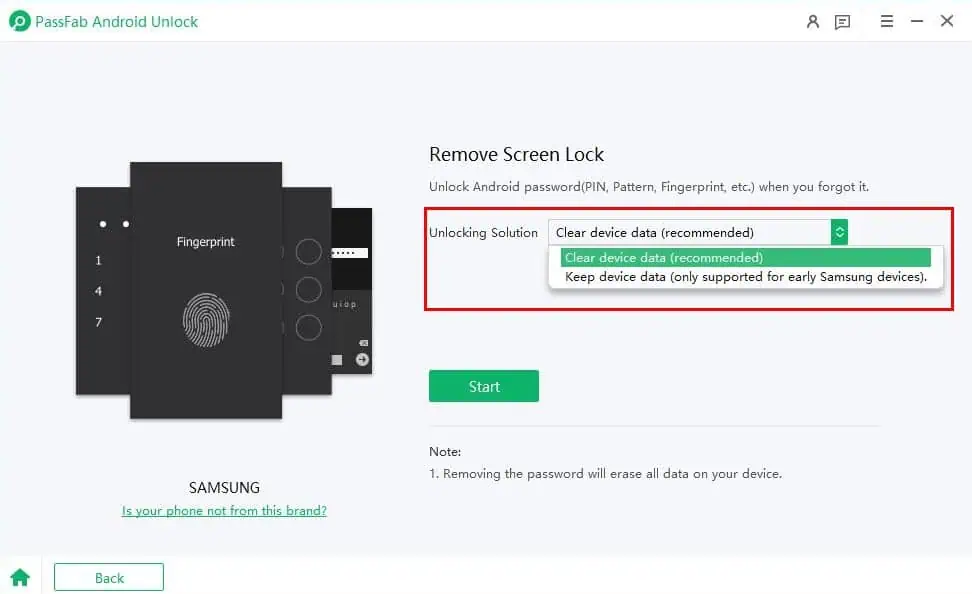
Torej, če je vaša naprava podprta, lahko izberete Ohrani podatke naprave, da preprečite brisanje obstoječih nastavitev, fotografij, dokumentov, datotek in drugega.
Nato morate natančno izbrati model naprave. Ta korak je ključnega pomena, saj bo orodje preneslo ustrezno vdelano programsko opremo glede na model, ki ga izberete.
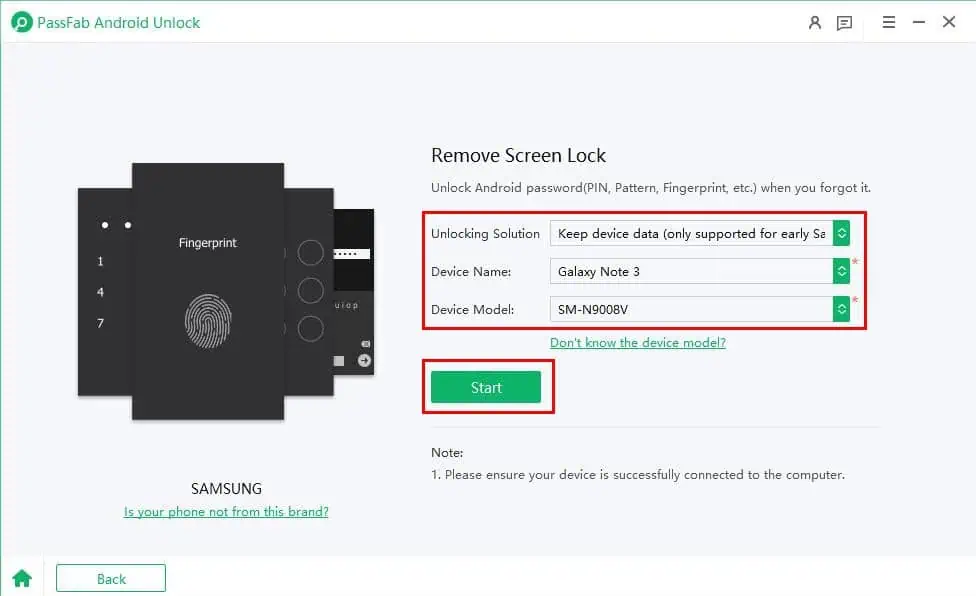
V tej fazi morate svoj PC ali Mac povezati z internetom, saj morate prenesti programske pakete za napravo.
Napravo morate vstaviti v Način prenosa da bi končno zaobšli Google FRP. Orodje bo v tej fazi prikazalo vizualna in besedilna navodila.
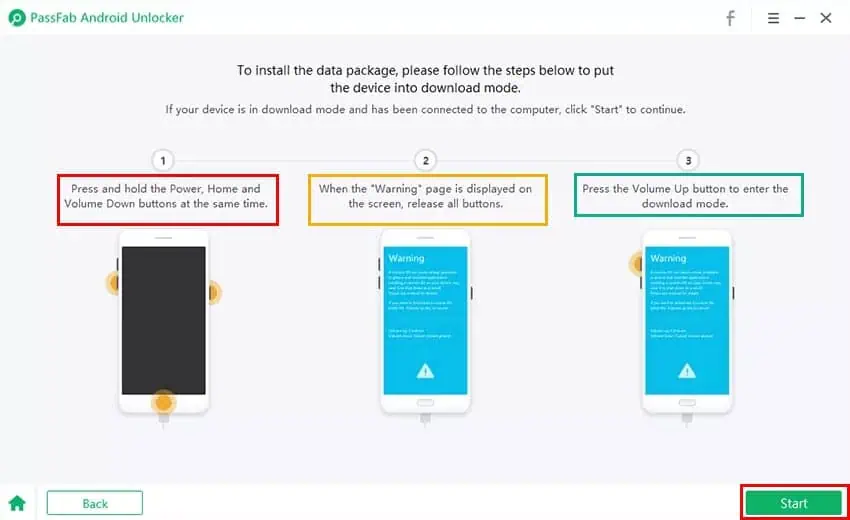
Bodite pozorni na to ciljna naprava mora imeti a Domov Gumb. Če ga vaš mobilni telefon Samsung nima, ta modul ne bo deloval.
Zasebnost podatkov, varnost in pogoji
Orodja ne morete uporabiti za odklepanje zaklepanja zaslona ali zaobiti Google FRP naprav, ki niso vaša last. Lahko pa servisirate naprave, ki so v lasti nekoga drugega v vaši družini z njihovim soglasjem.
Kar zadeva varnost, PassFab Android Unlock ne vsebuje skritih aplikacij, spletnih brskalnikov, paketnih skriptov, izsiljevalske programske opreme, zlonamerne programske opreme, vohunske programske opreme, itd. Ponuja le čisto namestitev lastnih modulov.
Aplikacijo sem nekaj dni izvajal v ozadju in spremljal njeno porabo procesorja, RAM-a, energije in omrežja. Ko je aplikacija v mirovanju, ne porabi več kot 76 MB pomnilnika. Prav tako je poraba virov procesorja, omrežja in energije enaka nič.
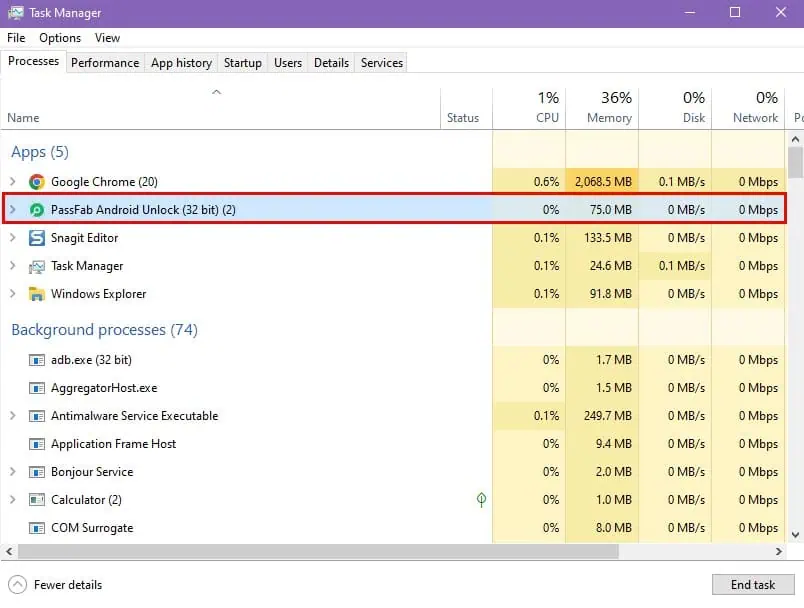
Po uporabi nisem prejel oglasov za naprave za odklepanje Androida ali katere koli sorodne izdelke na YouTubu, Facebooku, mobilnih aplikacijah, Googlu Play itd. To je znak, da programska oprema ne prodaja vaše naprave in podatkov o uporabi tretjim osebam.
Uporabniški vmesnik PassFab Android Unlock
Uporabniški vmesnik je preprost in minimalističen. Na izbiro sta samo dva glavna gumba ali funkcijska kartica:
- Odstranite zaklepanje zaslona: Odklene ključavnice PIN, prstni odtis, geslo in vzorec.
- Odstranite Google Lock (FRP): Bypass aktivacijska ključavnica.
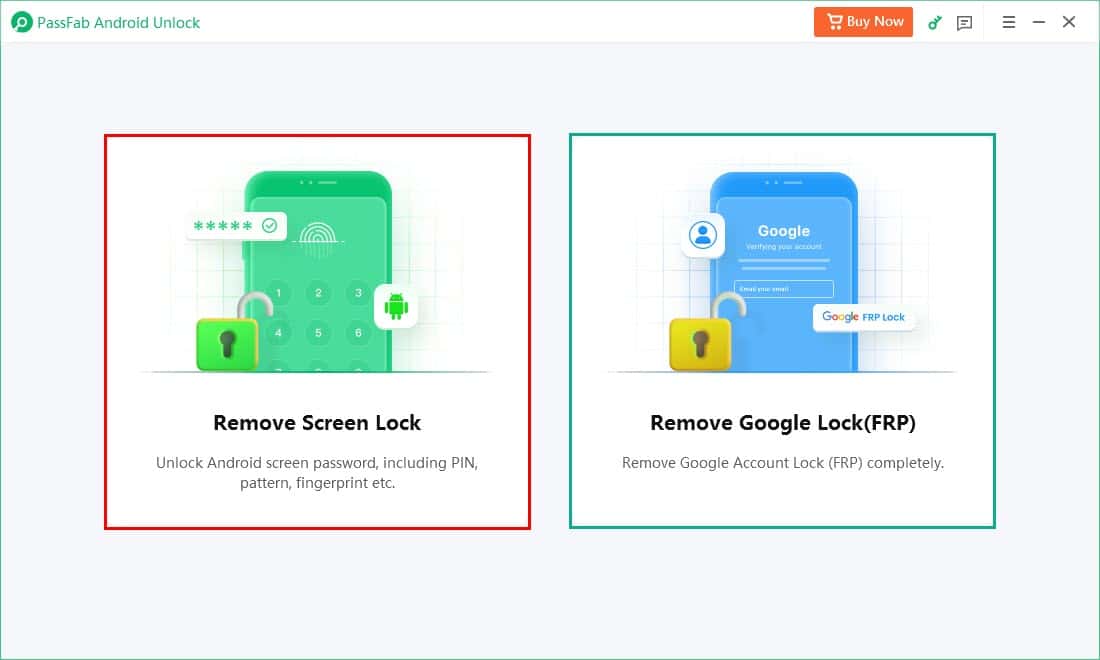
Vizualni elementi na začetnem zaslonu bi vam prav tako morali zlahka povedati, katera možnost naredi kaj. Na primer, Odstranite zaklepanje zaslona prikazuje prekrivanja slik PIN, skeniranja prstnih odtisov itd. Torej pomeni, da je gumb za odstranitev zaklepanja zaslona.
Rekel bi torej, da aplikacija vključuje potrebne funkcije dostopnosti, tako da lahko uporabniki učinkovito vizualno upravljajo aplikacijo.
Poleg tega lahko z dvema do tremi kliki začnete odklepati zaklepanje zaslona vaše naprave ali zaklepanje Google FRP. tam ni veliko konfiguracij, ki bi jih morali prilagoditi. Vendar pa morate nekaj dejanj izvesti ročno:
- Izberite znamko in model naprave Samsung
- Dostopite do obnovitvenega načina
- Aktivirajte način prenosa Samsung
- Vstopite v diagnostični način
Kadar koli morate izvesti nekaj korakov na napravi z uporabo gumbov za vklop, tipk za glasnost, gumbov za začetni zaslon itd., orodje prikaže podrobna navodila. V teh vodnikih boste našli dodatne razlage za popolno razumevanje korakov pred izvedbo na slepo.
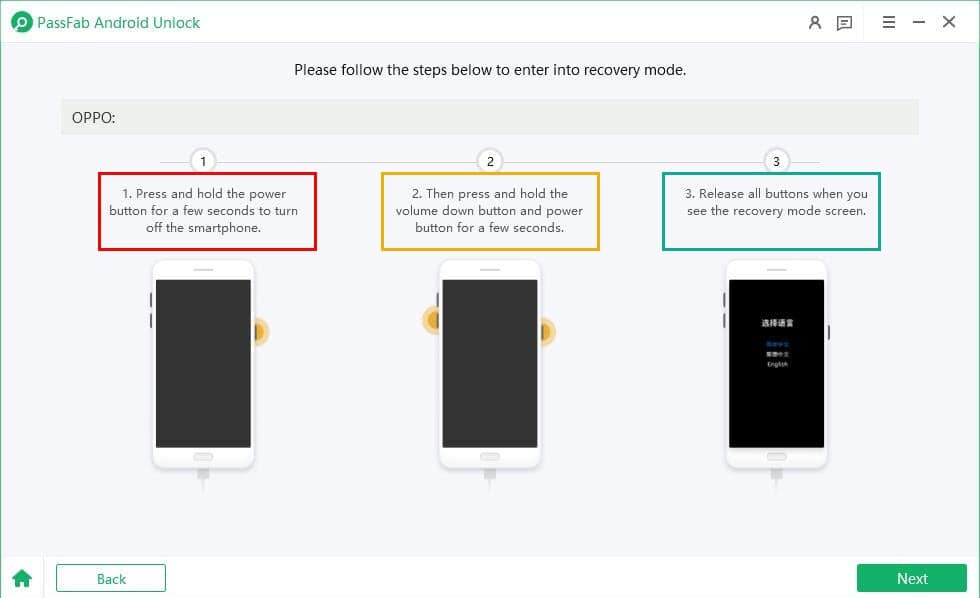
Ker orodje pokaže vizualna in besedilna navodila, vam ni treba zapomniti ali si zapisovati korakov, ki jih boste izvajali v prihodnosti.
Orodje je bilo premišljeno zasnovano za vizualni prikaz opozorilnih sporočil. Na primer, ko sem izbral možnost Motorola na Odstranite zaklepanje zaslona Na zaslonu za izbiro naprave je programska oprema pokazala opombo, da bo modul izbrisal vse podatke in nastavitve naprave.
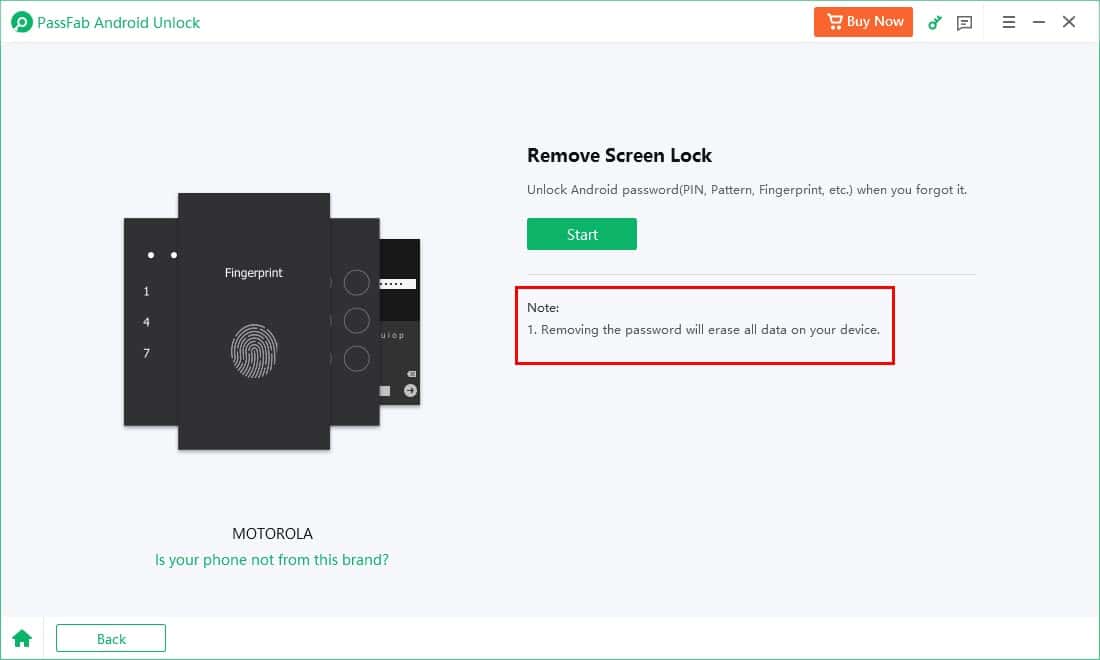
Podobno, ko izberete podprto napravo Android, kot so prejšnji pametni telefoni in tablični računalniki Samsung v Odstrani Google Lock (FRP) modul, kaže, da funkcija podpira obhod FRP brez izgube podatkov.
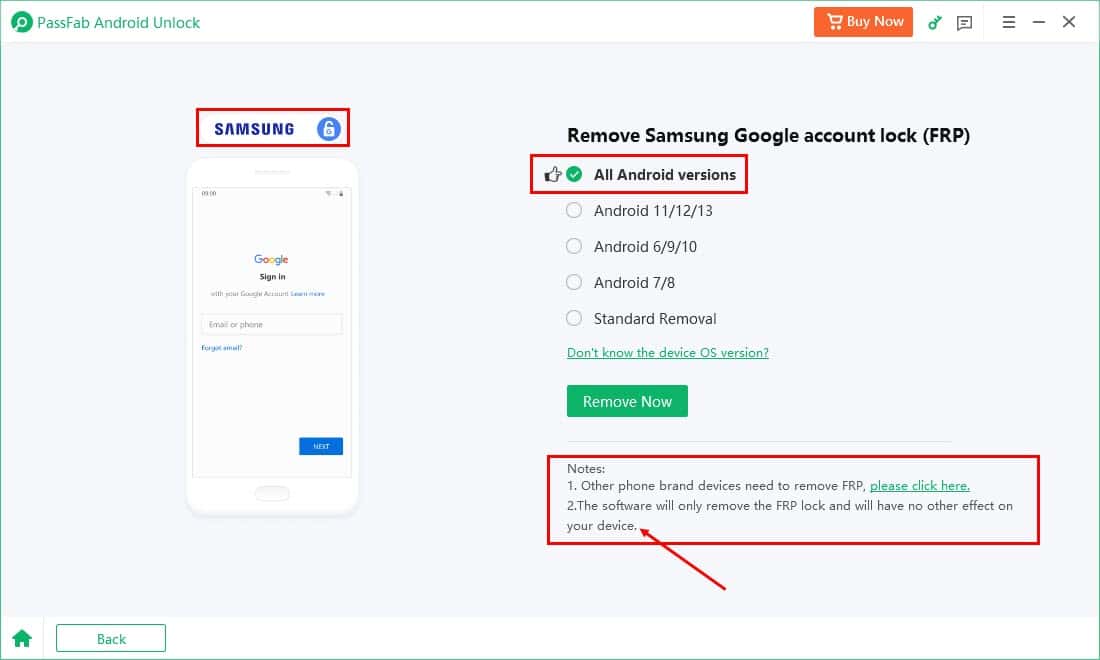
Zato boste pred začetkom postopka videli, ali bo programska oprema izbrisala podatke in konfiguracije naprave ali ne.
Izkušnja navigacije v aplikaciji je prav tako odlična. Na primer, če se želite vrniti za eno okno med katerim koli postopkom, razen ko ste začeli dejansko fazo odklepanja, lahko preprosto kliknete Nazaj gumb.
Druga možnost je, če se želite vrniti v aplikacijo Začetni zaslon, lahko pritisnete Domača ikona. Oba gumba za krmarjenje boste našli v spodnjem levem kotu programske opreme.
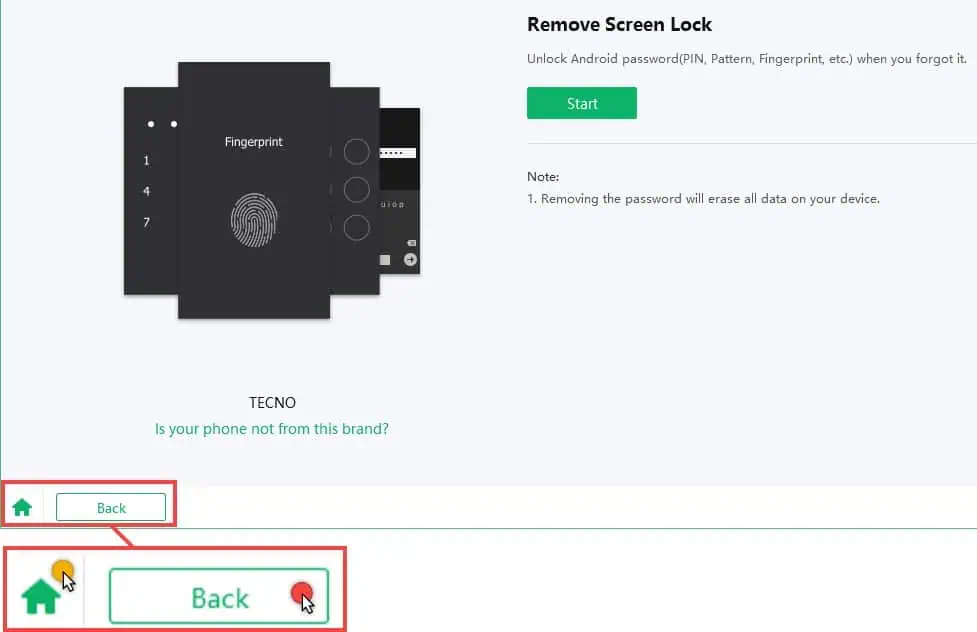
Programska oprema je na voljo v Jeziki 16. Torej, če angleščina ni vaš materni jezik, lahko preklopite žargon uporabniškega vmesnika iz Jezik oddelek v trivrstični navigacijski meni. Meni s tremi vrsticami najdete v zgornji desni kot aplikacije
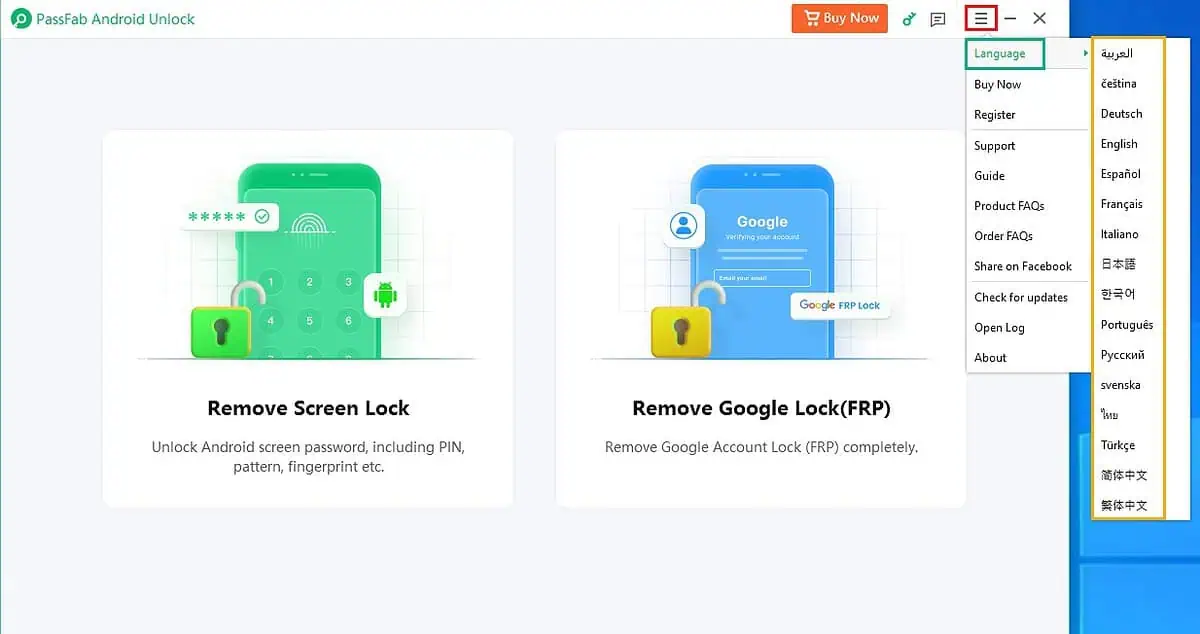
V primerjavi z nekaterimi konkurenti, kot je EaseUS Android Unlocker, je izkušnja tukaj veliko boljša.
Pomoč strankam
Aplikacija PassFab ponuja samo podporo po e-pošti. Z ekipo se lahko obrnete na naslednje kanale:
Obrazec za povratne informacije v aplikaciji
Obrazec za povratne informacije najdete v vmesniku programske opreme, če ste jo že namestili. Nahaja se v zgornjem desnem kotu aplikacije.
Obrazec je preprost. Vnesti morate predvideno uporabo in težavo, s katero se srečujete. Za hitro rešitev lahko priložite tudi posnetke zaslona težave.
Uporabil sem obrazec za oddajo poizvedbe skupini za podporo. Strežnik PassFab mi je takoj poslal potrdilo o vstopnici.
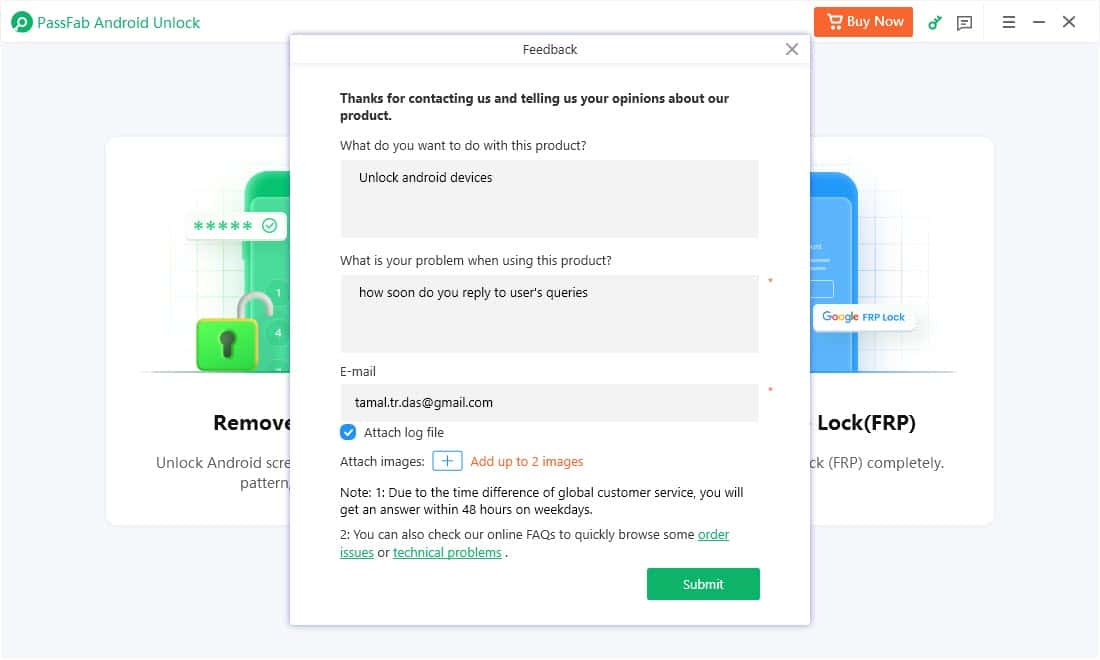
V samo 7 urah in 46 minutah je ekipa za podporo e-pošte PassFab odgovorila na mojo prijavo za podporo.
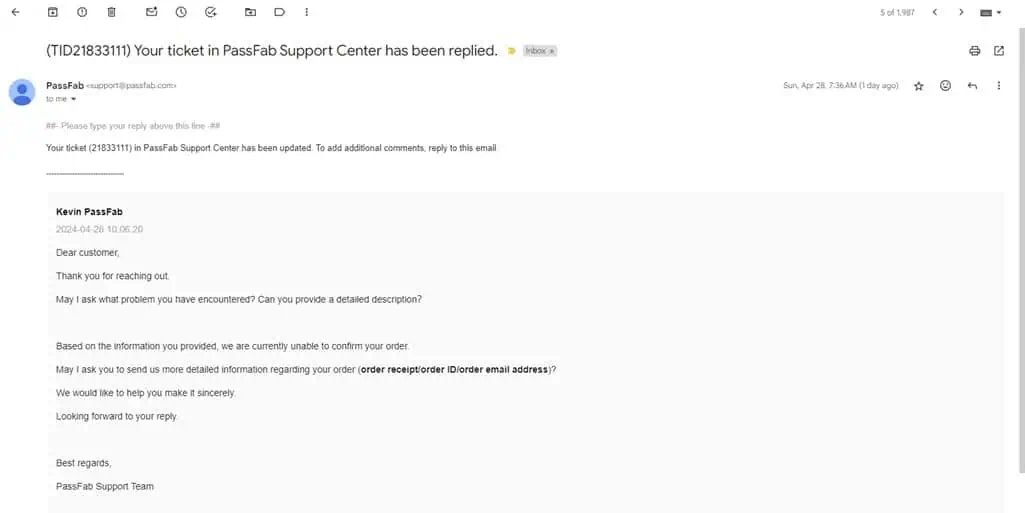
Kontaktni obrazec spletne strani
Za tiste, ki aplikacije še niste namestili, je skupina za podporo PassFab na svojem spletnem portalu ustvarila kontaktni obrazec.
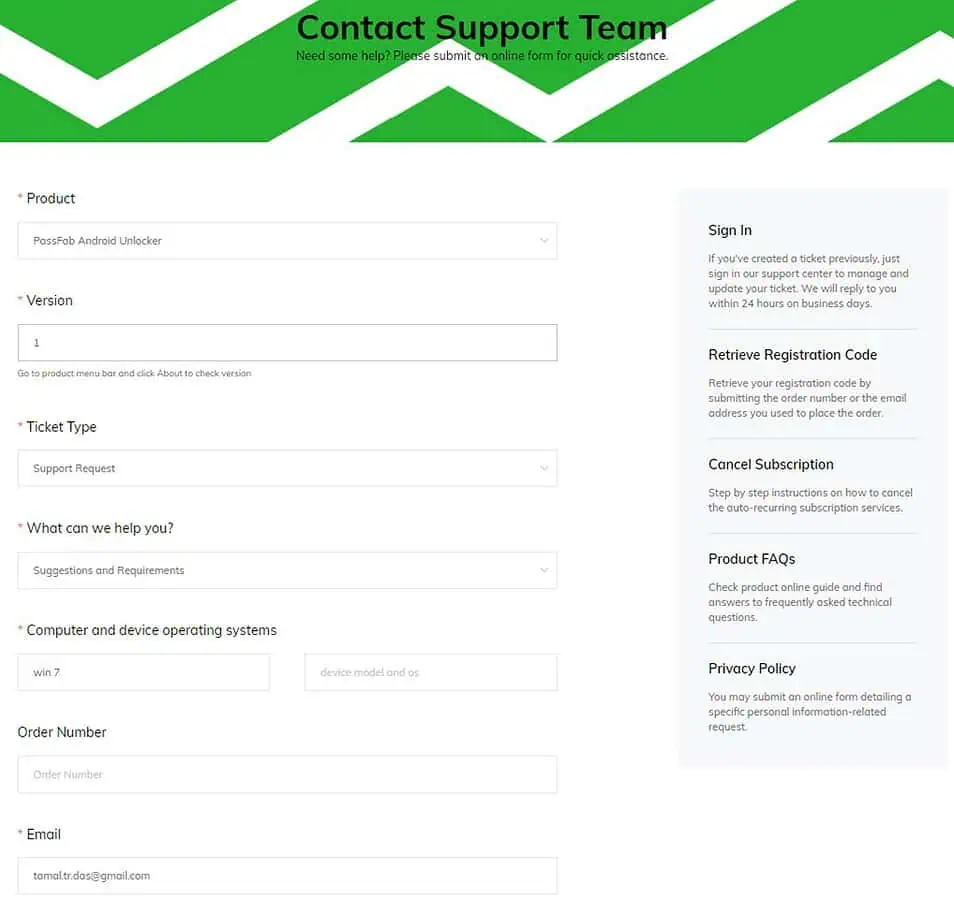
Poizvedbe o vračilih, reševanju težav z zaračunavanjem, predprodaji itd. lahko pošljete s tem obrazcem za podporo.
Ta spletni obrazec sem uporabil tudi za oddajo zahteve za podporo in prejel odgovor po e-pošti v 8 urah.
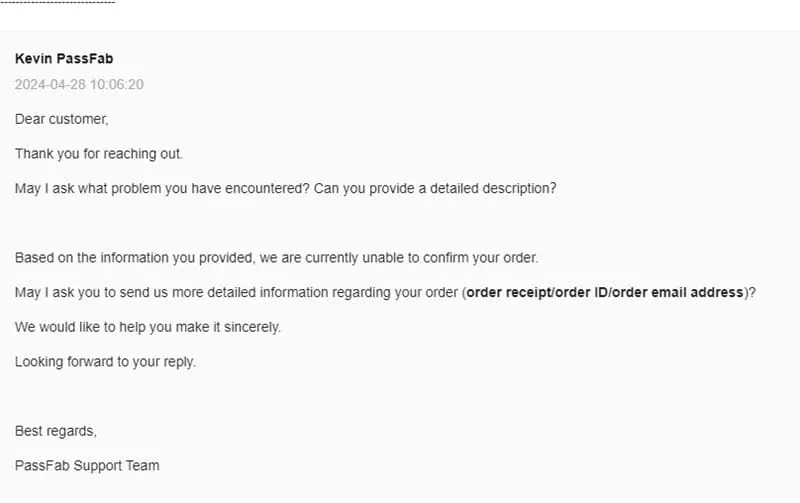
Cena PassFab Android Unlock
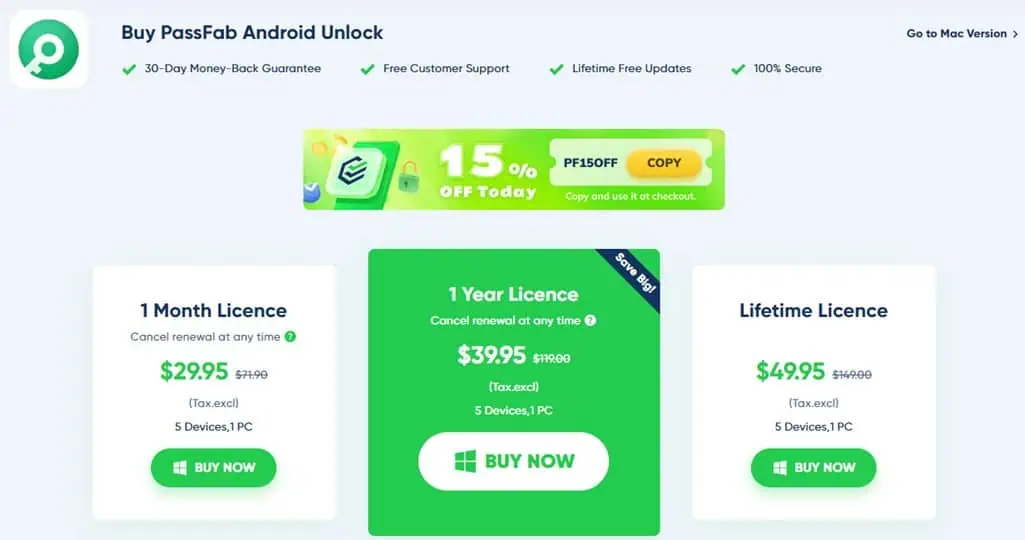
Tukaj je preprosta tabela, ki opisuje različne možnosti naročnine za Windows in Mac izdaji PassFab:
| Lastnosti | 1-mesečna licenca | 1-letna licenca | Doživljenjska licenca |
| strošek | $29.95 | $39.95 | $49.95 |
| Št. podprtih Androidov | 5 | 5 | 5 |
| Število dovoljenih računalnikov | 1 | 1 | 1 |
Vse zgoraj omenjene naročnine in enkratni stroški ne vključujejo davkov in pristojbin.
Če kupite mesečne ali letne licence, boste samodejno prijavljeni za samodejno podaljšanje. Če ne nameravate nadaljevati z naslednjim obračunskim ciklom, se obrnite na podporo strankam prek katerega koli od prej razloženih kanalov in zahtevajte preklic naročnine.
Vračila
Zahtevate lahko vračilo v 30 dni nakupa licence v naslednjih okoliščinah:
- Kupili ste napačno aplikacijo PassFab in kupili pravilno. Zdaj pa želite povračilo za prvo transakcijo.
- V zadnjih 48 urah ste dvakrat kupili isto licenco PassFab Android Unlock.
- Licence niste prejeli v 24 urah po transakciji.
- Naročnino ste preklicali pred naslednjim obračunskim ciklom, vendar vam je vseeno zaračunano.
- Če orodje ne deluje, kot je bilo obljubljeno ali oglaševano na spletnem mestu, lahko pri odpravljanju težav sodelujete s skupino za tehnično podporo. Ko skupina meni, da težave ni mogoče odpraviti, lahko odobri vračilo.
Pregled PassFab Android Unlock – Razsodba
Iz mojih izkušenj lahko z gotovostjo trdim, da je ta programska oprema dovolj zanesljiva za odklepanje vaših naprav Android, če ste pozabili geslo ali poverilnice Google Računa.
Poleg tega je vmesnik preprost, z besedilnimi in vizualnimi vodniki o postopku.
Vendar verjetno ne boste mogli shraniti podatkov svoje naprave. Če se z izgubo podatkov strinjate, lahko zagotovo preverite programsko opremo.
Ali ste preizkusili orodje, potem ko ste prebrali ta pregled PassFab Android Unlock? Delite svoje izkušnje v oddelku za komentarje.








